chrome浏览器无法连接此网站
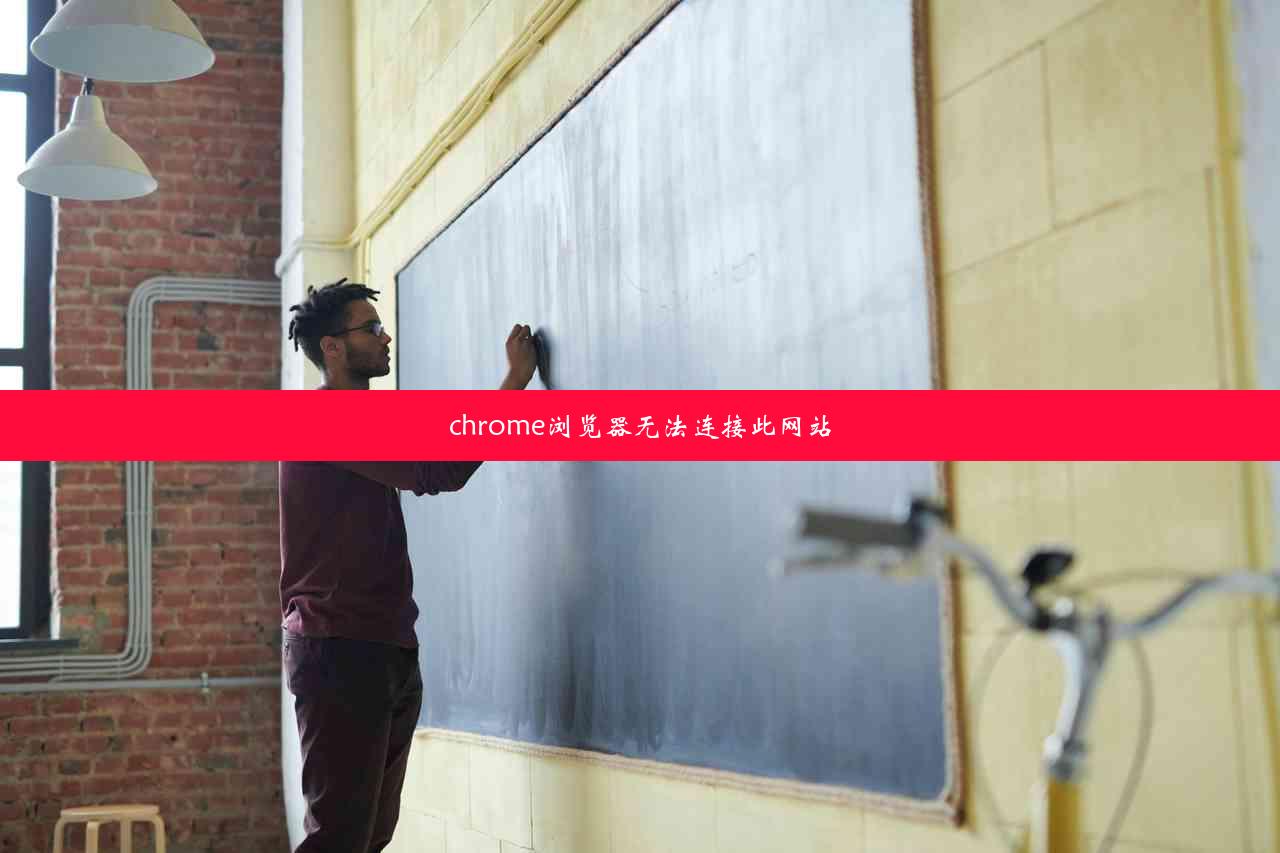
在这个信息爆炸的时代,网络已经成为我们生活中不可或缺的一部分。有时候,我们可能会遇到一些令人头疼的问题,比如Chrome浏览器无法连接到某个网站。别担心,今天就来带你一步步解决这个难题,让你的网络生活回归顺畅!
一、检查网络连接是否正常
当你遇到Chrome浏览器无法连接此网站的问题时,第一步应该是检查你的网络连接是否正常。以下是一些简单的检查方法:
1. 重启路由器:有时候,路由器可能会出现临时故障,重启路由器可以解决这个问题。
2. 检查网络信号:确保你的设备已经连接到了稳定的Wi-Fi信号,或者网线连接良好。
3. 尝试其他设备:使用其他设备连接同一网络,看是否也能访问该网站,以排除设备问题。
二、清除浏览器缓存和Cookies
有时候,浏览器缓存和Cookies可能会影响网站的正常访问。以下是如何清除Chrome浏览器的缓存和Cookies:
1. 打开Chrome浏览器,点击右上角的三个点,选择设置。
2. 在设置页面中,滚动到底部,点击高级。
3. 在隐私和安全部分,点击清除浏览数据。
4. 在弹出的窗口中,勾选Cookies和网站数据和缓存,然后点击清除数据。
三、检查网站是否被屏蔽
如果以上方法都无法解决问题,那么可能是该网站被屏蔽了。以下是一些可能的解决方案:
1. 更换DNS服务器:尝试使用其他DNS服务器,如Google的8.8.8.8或OpenDNS的208.67.222.222。
2. 使用代理服务器:通过代理服务器访问网站,可以绕过一些网络限制。
3. 联系网站管理员:如果确定网站没有被屏蔽,可以尝试联系网站管理员,询问是否需要进一步的帮助。
四、更新Chrome浏览器
有时候,浏览器版本过低也可能导致无法连接某些网站。以下是如何更新Chrome浏览器:
1. 打开Chrome浏览器,点击右上角的三个点,选择帮助。
2. 在下拉菜单中,点击关于Google Chrome。
3. 如果有新版本可用,系统会自动下载并安装。
五、检查浏览器扩展程序
某些浏览器扩展程序可能会干扰网站的正常访问。以下是如何检查并禁用扩展程序:
1. 打开Chrome浏览器,点击右上角的三个点,选择更多工具。
2. 在下拉菜单中,点击扩展程序。
3. 在扩展程序页面中,你可以看到所有已安装的扩展程序。禁用不必要的扩展程序,看是否能够解决问题。
六、寻求专业帮助
如果以上方法都无法解决问题,那么可能是网络环境或服务器问题。你可以寻求专业的网络技术支持,或者联系互联网服务提供商。
通过以上方法,相信你能够解决Chrome浏览器无法连接此网站的问题。希望这篇文章能帮助你,让你的网络生活更加顺畅!
版权声明:转载此文是出于传递更多信息之目的,文章或转稿中文字或图片来源于:互联网(网络),如涉及版权等问题,请作者持权属证明与本网联系,我们将及时更正、删除,谢谢您的支持与理解。
